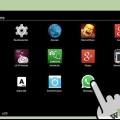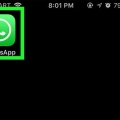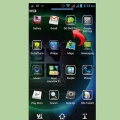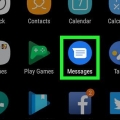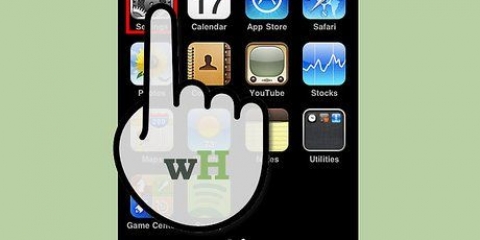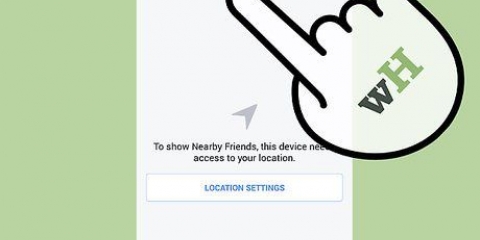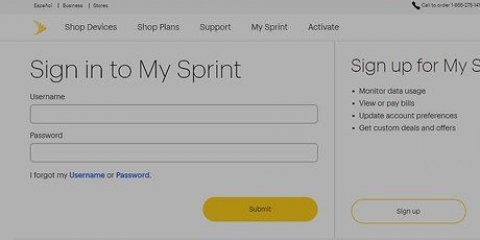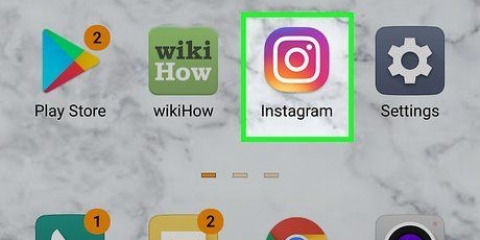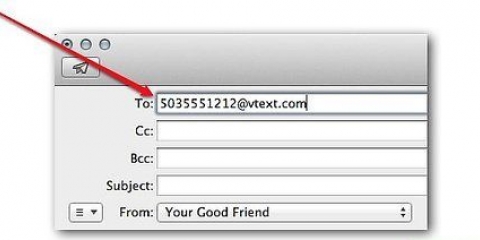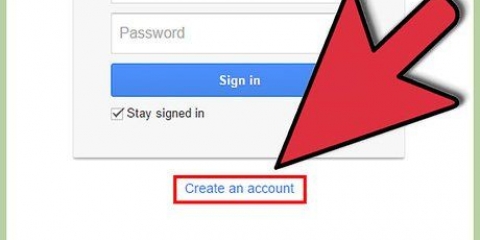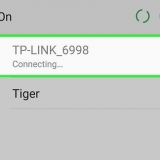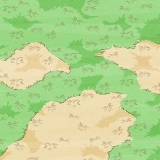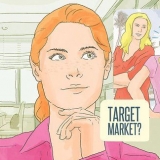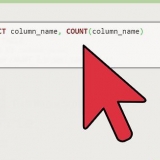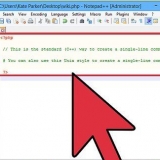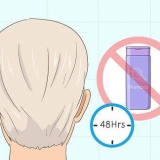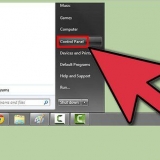`iPod Touch 6ª Geração` — Toque nele Faça login no seu iPod caixa na parte superior da tela e digite seu endereço de e-mail e senha do ID Apple. "iPod Touch 5ª Geração" — Role para baixo e toque em iTunes & Loja de aplicativos, digite o endereço de e-mail e a senha do seu ID Apple e toque em Inscrever-se.

Role para cima e toque Wi-fi. Toque no botão branco `Wi-Fi`, se necessário (pule esta etapa se o botão estiver verde). Selecione uma rede. Digite a senha da rede, se solicitado. Toque em Conectar. 





Toque no ícone da câmera à esquerda do campo de texto. Toque em Fotos. Selecione um álbum. Toque na foto que você deseja enviar. Toque em Escolher.
Envie mensagens de texto em um ipod touch com imessage
Contente
Este tutorial ensinará como usar um iPod Touch para enviar mensagens de texto por meio do aplicativo de mensagens integrado. Você só pode enviar mensagens para outros usuários do iPod Touch, iPhone ou iPad.
Degraus
Parte 1 de 2: Configurando seu iPod

1. Verifique se o seu iPod Touch pode enviar mensagens. Você precisa de um iPod Touch de 5ª ou 6ª geração para enviar iMessages, e apenas o iPod Touch de 6ª geração funciona com a versão atual do iOS (iOS 11).
- Embora seja tecnicamente possível enviar mensagens de texto de um iPod Touch de 3ª e 4ª geração, nenhum desses modelos pode executar uma versão do iOS comparável à versão atual.

2. Abra as configurações
do seu iPod Touch.Toque no ícone de configurações, que se parece com um quadrado cinza com um conjunto de engrenagens.
3. Faça login na sua conta Apple ID, se necessário. Se você não estiver conectado com o ID Apple, veja como fazer login:

4. Ativar iMessage. Role para baixo e toque em Mensagens no meio da página de configurações e toque no botão branco `iMessage`. Isso tornará o interruptor verde e ativará o iMessage no seu iPod Touch.
Se a chave já estiver verde, o iMessage está ativado no seu iPod Touch.

5. Conecte-se ao Wi-Fi. Toque no botão `Voltar` no canto superior esquerdo da tela e faça o seguinte:
Parte 2 de 2: Enviando uma mensagem

1. Abra as mensagens
do seu iPod Touch. Toque no ícone do aplicativo Mensagens, que se assemelha a um balão de fala branco em um fundo verde.
2. Toque no botão `Compor`
ícone. Está no canto superior direito da tela. Uma nova tela será aberta.
3. Insira um número de telefone. Digite o número de telefone da pessoa para quem você deseja enviar a mensagem no campo `Para` na parte superior da tela.
Se a pessoa para quem você deseja enviar uma mensagem estiver salva como um contato no seu iPod Touch, basta digitar o nome dela.

4. Toque no campo de mensagem. Esta é uma caixa de texto na parte inferior da página, logo acima do teclado na tela.

5. Escreva sua mensagem. Digite a mensagem que deseja enviar.

6. Adicione fotos se quiser. Para adicionar uma foto à sua postagem, faça o seguinte:

7. Toque no botão `Enviar`. É um botão azul e branco no lado direito da tela. Enquanto você estiver conectado ao Wi-Fi, sua mensagem será enviada.
Pontas
Você sempre pode baixar um aplicativo de mensagens de terceiros como Whatsapp ou Facebook Messenger se você não conseguir fazer o iMessages funcionar.
Avisos
- Você não pode enviar mensagens do seu iPod Touch se não tiver Wi-Fi.
Artigos sobre o tópico "Envie mensagens de texto em um ipod touch com imessage"
Оцените, пожалуйста статью
Popular